Membuat atau mengedit dasbor sistem Power BI embedded (Pratinjau)
Artikel ini menjelaskan tentang cara mengonfigurasikan dan menggunakan dasbor sistem yang mereferensi laporan atau dasbor Power BI di aplikasi yang diarahkan model. Administrator sistem dan penyesuai sistem dapat membuat laporan sistem dan dasbor, yang dapat dibuat tersedia untuk pengguna aplikasi yang diarahkan model. Pengguna harus memiliki lisensi dan otorisasi Power BI yang relevan untuk mengkonsumsi konten. Baca lebih lanjut tentang lisensi Power BI yang relevan pada harga Power BI.
Untuk mempelajari lebih lanjut tentang laporan dan dasbor Power BI, lihat membuat laporan dan dasbor di Power BI.
Catatan
Power BI embedded di dasbor sistem atau formulir mengabaikan pengaturan admin Power Platform pengaturan lingkungan penanaman visualisasi Power BI. Pengaturan tersebut mengontrol apakah pengguna akhir dapat menambahkan laporan embedded Power BI ke tampilan pribadi, diagram, dan dasbor.
Membuat dasbor sistem dengan Power BI Embedded
Prosedur ini menunjukkan cara mengkonfigurasi halaman Power BI embedded untuk satu lingkungan yang tersambung ke ruang kerja Power BI.
Pilih Solusi di panel navigasi kiri di make.powerapps.com, lalu buat atau buka solusi yang sudah ada. Jika item tidak ada di panel pada panel sisi, pilih …Lainnya, lalu pilih item yang diinginkan.
Pilih baru > dasbor > Power BI embedded.
Jika Anda memiliki solusi sistem Ekstensi Power BI (Pratinjau) yang terinstal, Anda dapat memilih laporan Power BI sadar solusi yang akan disematkan di dasbor sistem. Anda akan melihat pilihan Tampilkan laporan hanya di lingkungan ini yang dipilih, dan ruang kerja Power BI lingkungan khusus dipilih sebelumnya untuk Anda.
Penting
- Ini adalah fitur pratinjau.
- Admin dapat menginstal solusi Ekstensi Power BI dari pusat admin Power Platform. Informasi selengkapnya: Instal aplikasi dalam tampilan lingkungan
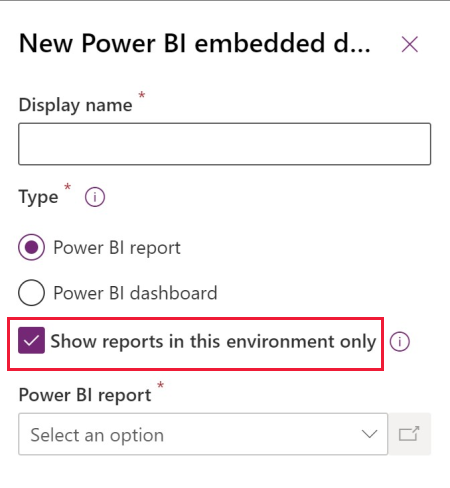
Jika Anda mengosongkan Tampilkan laporan hanya dalam lingkungan ini, Anda dapat memilih laporan Power BI atau dasbor Power BI dari ruang kerja lain.
Masukkan informasi berikut di dialog Power BI embedded baru yang muncul:
- Masukkan nama tampilan untuk dasbor, yang akan ditampilkan kepada pengguna di pemilih pada halaman dasbor.
- Pilih jenis, baik laporan Power BI maupun dasbor Power BI.
- Pilih Gunakan variabel lingkungan jika Anda ingin mengganti ruang kerja statis dan laporan untuk menggunakan variabel lingkungan dari konfigurasi. Informasi selengkapnya: Ikhtisar variabel Lingkungan
- Pilih ruang kerja Power BI.
- Pilih laporan atau dasbor Power BI.
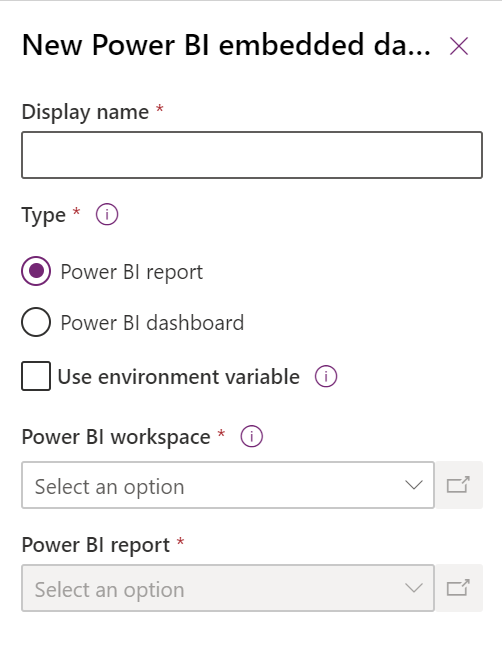
Pilih Simpan untuk menyimpan dan mempublikasikan dasbor sistem.
Tambahkan halaman Power BI embedded ke formulir aplikasi yang diarahkan model
Membuat atau mengedit aplikasi diarahkan model yang ada dengan menggunakan desainer aplikasi.
Pada kanvas desainer aplikasi, pilih sub area dasbor.
Di panel properti dasbor, ada Kategori halaman Power BI embedded. Hapus semua untuk memilih dasbor tertentu. Atau, halaman Power BI embedded dapat diatur sebagai dasbor default di peta situs.
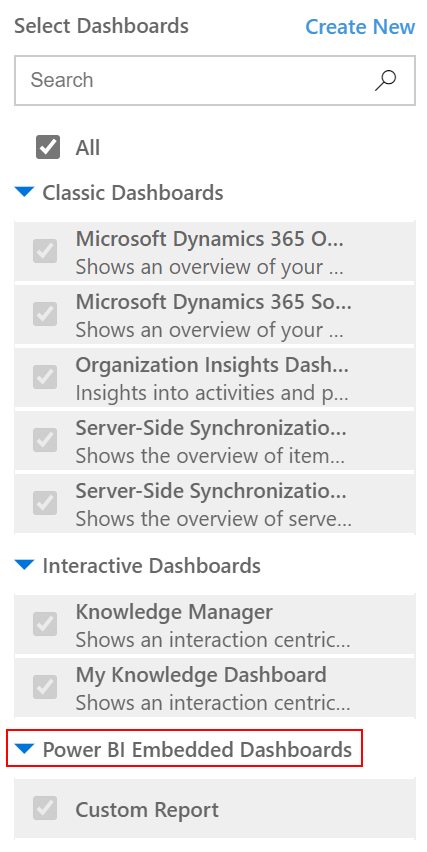
Buka peta situs dari desainer aplikasi, lalu pilih subarea dasbor yang ada atau masukkan.
Buka properti dasbor default, lalu pilih nama dasbor Power BI embedded.
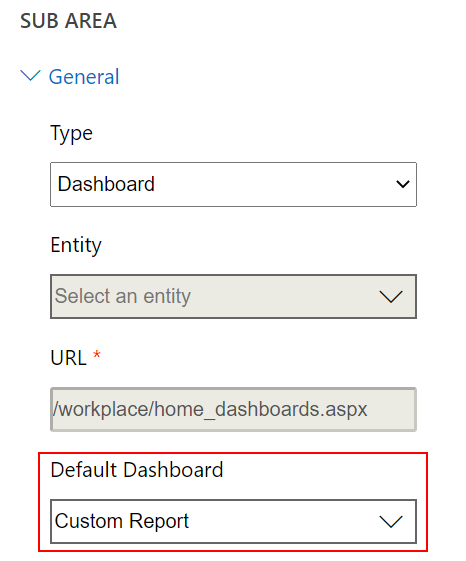
Pilih Simpan. Pilih publikasikan untuk membuat perubahan tersedia untuk pengguna.
Pilih halaman Power BI embedded di aplikasi yang diarahkan model
Putar aplikasi yang diarahkan model, lalu pilih dasbor dari panel navigasi kiri.
Buka pemilih dasbor dan pilih halaman Power BI embedded.
Buat halaman Power BI embedded dengan variabel lingkungan
Bila solusi dengan komponen yang Power BI embedded akan dipindahkan ke lingkungan lain, Anda dapat mengaktifkan gunakan variabel lingkungan untuk mengkonfigurasi dasbor. Untuk setiap lingkungan, Anda menentukan ruang kerja dan dasbor atau laporan untuk referensi. Variabel lingkungan memungkinkan konfigurasi tanpa penyesuaian yang tidak terkelola.
Membuat atau mengedit dasbor sistem Power BI embedded yang ada.
Pilih Gunakan variabel lingkungan.
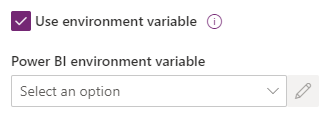
Buka pemilih variabel lingkungan Power BI, lalu pilih variabel lingkungan baru.
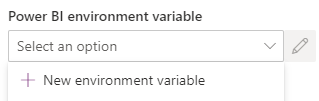
Panel bersarang terbuka, tempat Anda membuat variabel lingkungan. Properti variabel lingkungan secara otomatis diisi menggunakan nama tampilan dasbor dan nama.
Anda dapat mengkonfigurasi ruang kerja dan laporan atau dasbor. Nilai disimpan sebagai JSON. Informasi selengkapnya: Ikhtisar variabel Lingkungan
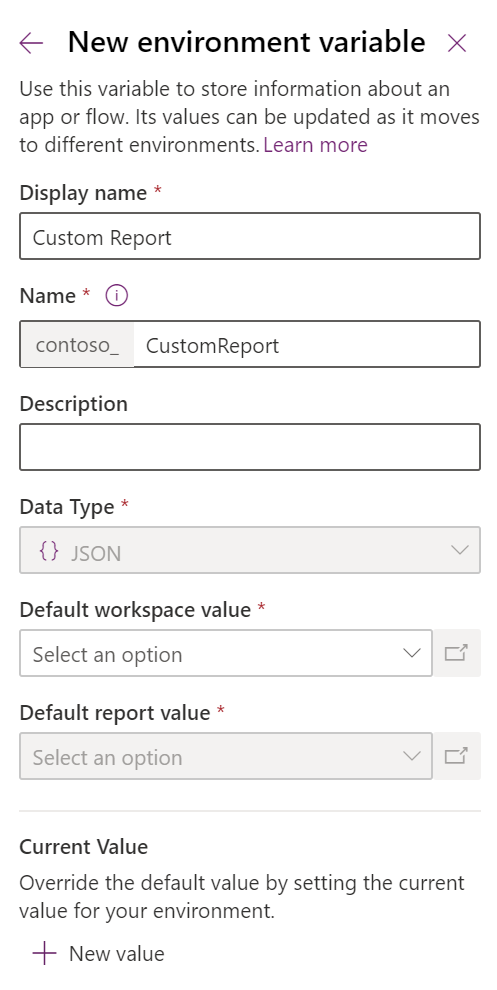
Simpan variabel lingkungan. Nilai default dan saat ini untuk ruang kerja dan laporan atau dasbor ditampilkan.
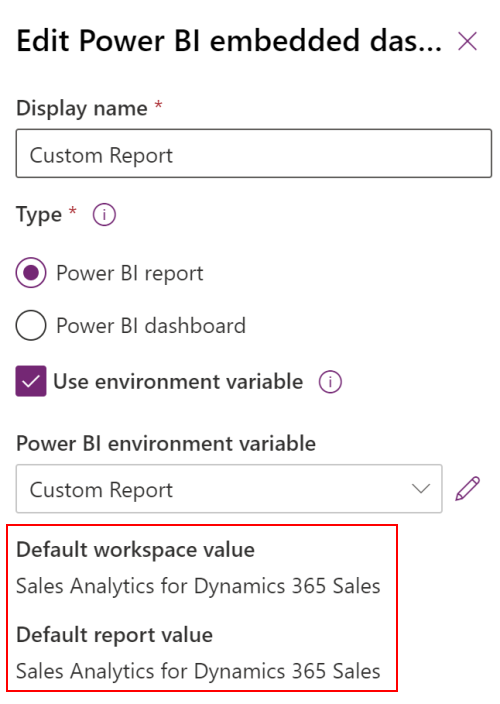
Lihat juga
Membuat atau mengedit dasbor aplikasi berdasarkan model
Melihat data tabel di Power BI Desktop
Gunakan Power BI
Gunakan Power BI dengan Microsoft Dataverse
Membuat laporan Power BI menggunakan konektor Common Data Service
Catatan
Apa bahasa dokumentasi yang Anda inginkan? Lakukan survei singkat. (perlu diketahui bahwa survei ini dalam bahasa Inggris)
Survei akan berlangsung kurang lebih selama tujuh menit. Tidak ada data pribadi yang dikumpulkan (pernyataan privasi).
Saran dan Komentar
Segera hadir: Sepanjang tahun 2024 kami akan menghentikan penggunaan GitHub Issues sebagai mekanisme umpan balik untuk konten dan menggantinya dengan sistem umpan balik baru. Untuk mengetahui informasi selengkapnya, lihat: https://aka.ms/ContentUserFeedback.
Kirim dan lihat umpan balik untuk